hyperledger入门之 ——构建并拓展网络
在下载完成 docker 镜像和对应的 fabric-samples 的代码后, 接着根据文档继续深入学习 hyperledger 网络的搭建以及对网络进行拓展的操作。
在此之前,把 fabric-samples 下的两个 bin 和 config 目录都加入到环境变量中,后面网络都搭建,都需要使用到 bin 目录下的命令工具
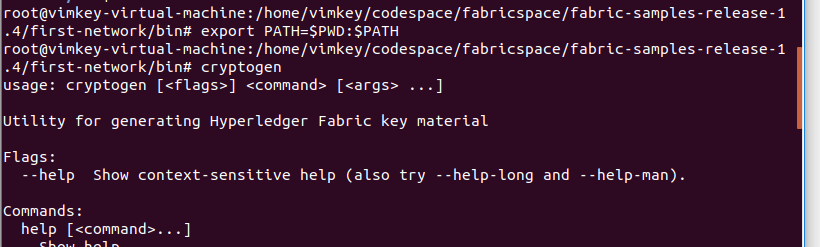
添加完成后执行 cryptogen 命令,能打印出命令的使用提示,就表示设置成功了。
接下来就一步步地构建一个 hyperledger 的网络了。
一 ,
下载 fabric-samples 项目后,进入解压的目录,有许多文件夹,所有的操作,都会在这里进行运行
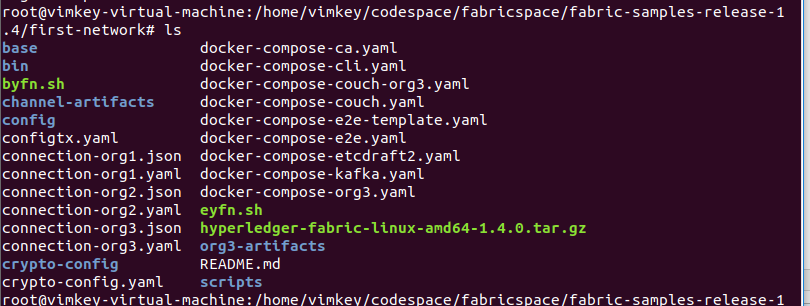
首先,使用 cryptogen 命令,产生网络配置将要使用的证书信息:
cryptogen generate --config=./crypto-config.yaml
执行后,将打印以下结果:

命令执行后,会在 crypto-config目录中,生成 orderer 和 peer 机构的 ca ,keys 以及 msp 的信息, 生成的 orderer 和 peer 是在命令传入的 yaml 文件中定义的。
二,
接着,设置 FABRIC_CFG_PATH 环境变量,值为当前的目录,目的是为了让 configtxgen 命令找到当前目录下的 configtx.yaml 文件。
export FABRIC_CFG_PATH=$PWD
执行 export 命令

然后执行 configtxgen 命令,产生创世块
configtxgen -profile TwoOrgsOrdererGenesis -channelID byfn-sys-channel -outputBlock ./channel-artifacts/genesis.block
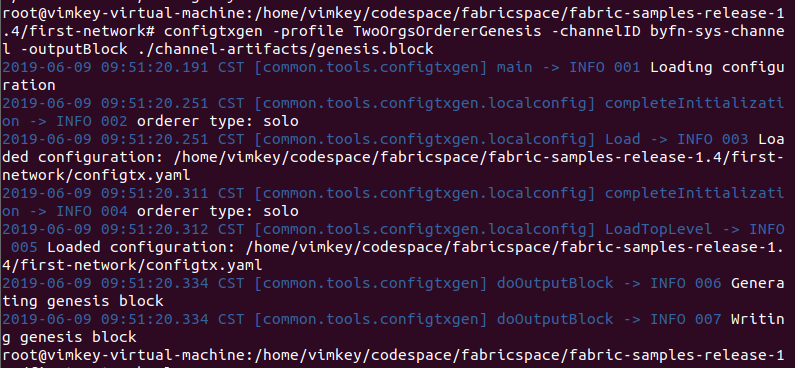
可以看到 channel 中的 orderer 节点被创建。 这里 TwoOrgsOrdererGenesis 配置,是在 configtx.yaml文件中定义的,可以查看文件,选择其他类型的 orderer 节点
configtxgen -profile SampleMultiNodeEtcdRaft -channelID byfn-sys-channel -outputBlock ./channel-artifacts/genesis.block
或者
configtxgen -profile SampleDevModeKafka -channelID byfn-sys-channel -outputBlock ./channel-artifacts/genesis.block
对应的 profile 配置都在 yaml 文件中有声明。
三,
使用 configtxgen 命令创建渠道配置事务,首先要设置 CHANNEL_NAME 环境变量
export CHANNEL_NAME=mychannel && ../bin/configtxgen -profile TwoOrgsChannel -outputCreateChannelTx ./channel-artifacts/channel.tx -channelID $CHANNEL_NAME
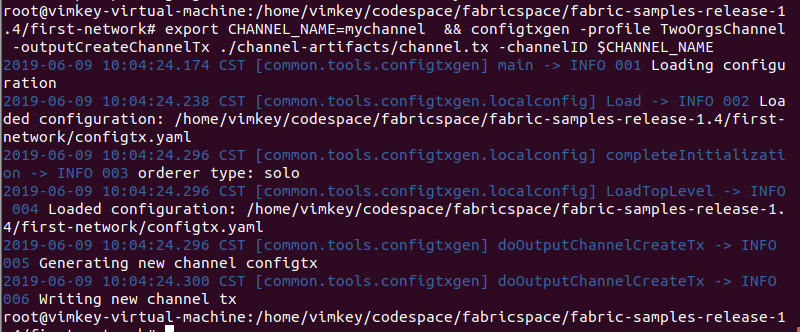
通过命令执行的输出结果,可以看产生新的渠道交易 (额。。。 其实不知道是要把 transaction 当成交易还是当成事务来说, 感觉其实都行,但暂时都称为交易吧)
然后通过相同的命令 configtxgen, 为机构产生对应的锚节点
configtxgen -profile TwoOrgsChannel -outputAnchorPeersUpdate ./channel-artifacts/Org1MSPanchors.tx -channelID $CHANNEL_NAME -asOrg Org1MSP
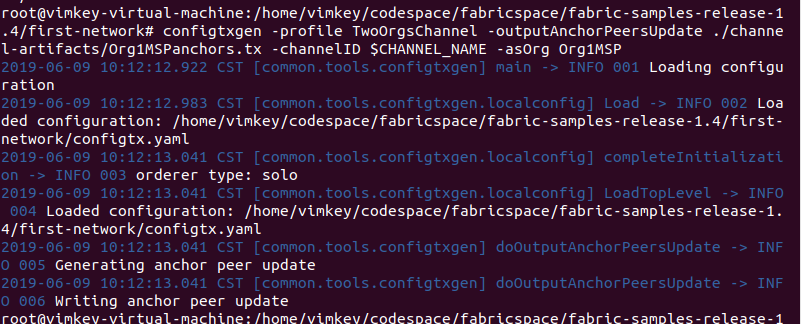
configtxgen -profile TwoOrgsChannel -outputAnchorPeersUpdate ./channel-artifacts/Org2MSPanchors.tx -channelID $CHANNEL_NAME -asOrg Org2MSP
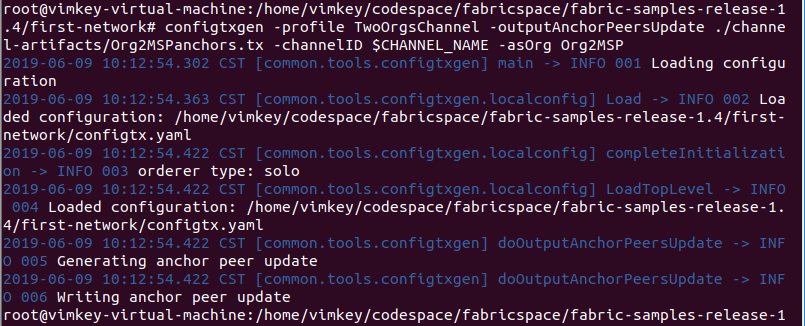
可以看到生成对应机构的锚节点 (这里稍微涉及一下锚节点的概念,锚节点主要起到了能让不同的 Org 之间的 peer 能通过锚节点相互认知的作用, 具体的可以到官网看下详细)
四,
稍微回顾在之前做的一些准备工作。 设置环境变量,产生机构的 ca, key 和 msp 信息,产生 orderer 节点(靠这个节点来启动整个网络), 产生渠道配置,并为网络中的机构设置了对应的锚节点。
接下来,将根据之前做的准备,根据产生的 genesis.block 等文件信息启动整个网络。
通过 docker 启动网络,
docker-compose -f docker-compose-cli.yaml up -d
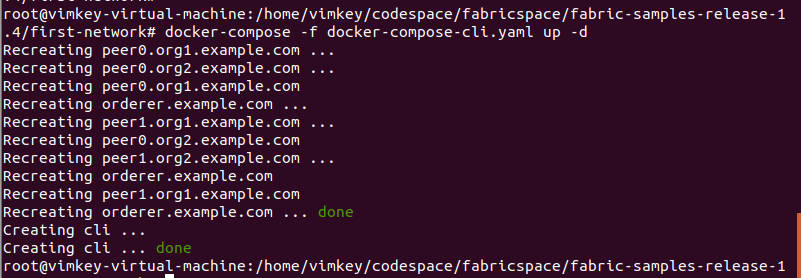
可以看到,根据 yaml 文件中的定义,启动了对应的网络节点,每个节点都对应了各自的 docker 镜像, 可以通过 docker ps 查看当前启动的 docker 镜像。

五,
接下来根据在准备中创建渠道配置信息,创建并加入渠道。
使用 docker 命令,进入启动的网络镜像中
docker exec -it cli bash

这里可以看一下, 在启动网络的 docker-compose 文件中,定义了 cli 容器依赖于所有的节点镜像,可以理解这就是搭建的整个网络
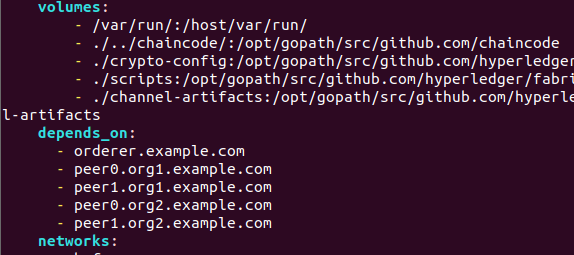
因此,当需要在 cli 中操作对应的网络节点的时候,需要设置对应的环境变量,切换到对应的操作对象
对于 peer0 节点, 设置以下的环境变量,
CORE_PEER_MSPCONFIGPATH=/opt/gopath/src/github.com/hyperledger/fabric/peer/crypto/peerOrganizations/org1.example.com/users/Admin@org1.example.com/msp
CORE_PEER_ADDRESS=peer0.org1.example.com:7051
CORE_PEER_LOCALMSPID="Org1MSP"
CORE_PEER_TLS_ROOTCERT_FILE=/opt/gopath/src/github.com/hyperledger/fabric/peer/crypto/peerOrganizations/org1.example.com/peers/peer0.org1.example.com/tls/ca.crt
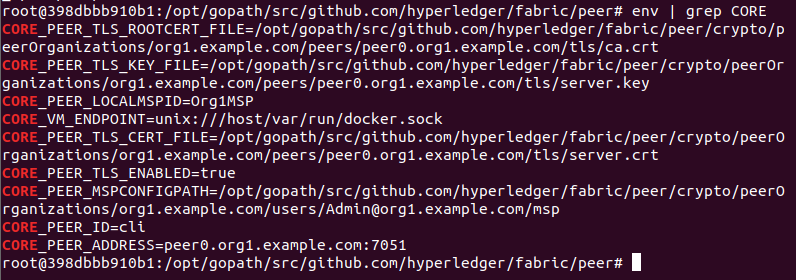
设置环境变量后,可以通过 env 命令进行查看。
接下来通过 peer channel create 命令,创建渠道信息, 需要设置 CHANNEL_NAME 环境变量
export CHANNEL_NAME=mychannel
peer channel create -o orderer.example.com:7050 -c $CHANNEL_NAME -f ./channel-artifacts/channel.tx --tls --cafile /opt/gopath/src/github.com/hyperledger/fabric/peer/crypto/ordererOrganizations/example.com/orderers/orderer.example.com/msp/tlscacerts/tlsca.example.com-cert.pem

接着将 peer0.org1.example.com 加入到创建的渠道中
peer channel join -b mychannel.block

返回结果看到成功提交了加入渠道的请求。然后把 Org2 也加入到渠道中
CORE_PEER_MSPCONFIGPATH=/opt/gopath/src/github.com/hyperledger/fabric/peer/crypto/peerOrganizations/org2.example.com/users/Admin@org2.example.com/msp CORE_PEER_ADDRESS=peer0.org2.example.com:9051 CORE_PEER_LOCALMSPID="Org2MSP" CORE_PEER_TLS_ROOTCERT_FILE=/opt/gopath/src/github.com/hyperledger/fabric/peer/crypto/peerOrganizations/org2.example.com/peers/peer0.org2.example.com/tls/ca.crt peer channel join -b mychannel.block
六,
创建渠道后,更新锚节点,使节点知道刚加入到渠道中的机构。
peer channel update -o orderer.example.com:7050 -c $CHANNEL_NAME -f ./channel-artifacts/Org1MSPanchors.tx --tls --cafile /opt/gopath/src/github.com/hyperledger/fabric/peer/crypto/ordererOrganizations/example.com/orderers/orderer.example.com/msp/tlscacerts/tlsca.example.com-cert.pem
同样的,改变环境变量为 Org2 的, 更新 Org2 的锚节点信息
CORE_PEER_MSPCONFIGPATH=/opt/gopath/src/github.com/hyperledger/fabric/peer/crypto/peerOrganizations/org2.example.com/users/Admin@org2.example.com/msp &&
CORE_PEER_ADDRESS=peer0.org2.example.com:9051 &&
CORE_PEER_LOCALMSPID="Org2MSP" &&
CORE_PEER_TLS_ROOTCERT_FILE=/opt/gopath/src/github.com/hyperledger/fabric/peer/crypto/peerOrganizations/org2.example.com/peers/peer0.org2.example.com/tls/ca.crt &&
peer channel update -o orderer.example.com:7050 -c $CHANNEL_NAME -f ./channel-artifacts/Org2MSPanchors.tx --tls --cafile /opt/gopath/src/github.com/hyperledger/fabric/peer/crypto/ordererOrganizations/example.com/orderers/orderer.example.com/msp/tlscacerts/tlsca.example.com-cert.pem
七,
将机构加入到渠道之后,接下来就可以安装和初始化 chaincode, 为之后的应用调用做基础了。
使用 peer chaincode install 命令,在节点上进行 chaincode 的安装, 在 cli 中执行以下命令 :
peer chaincode install -n mycc -v 1.0 -p github.com/chaincode/chaincode_example02/go/
获得输出结果

可以看到 chaincode 已经成功安装。
对于 Org2 ,采取同样改变环境变量的方式,安装 chaincode
CORE_PEER_MSPCONFIGPATH=/opt/gopath/src/github.com/hyperledger/fabric/peer/crypto/peerOrganizations/org2.example.com/users/Admin@org2.example.com/msp CORE_PEER_ADDRESS=peer0.org2.example.com:9051 CORE_PEER_LOCALMSPID="Org2MSP" CORE_PEER_TLS_ROOTCERT_FILE=/opt/gopath/src/github.com/hyperledger/fabric/peer/crypto/peerOrganizations/org2.example.com/peers/peer0.org2.example.com/tls/ca.crt peer chaincode install -n mycc -v 1.0 -p github.com/chaincode/chaincode_example02/go/

现在,在 Org1 和 Org2 对chaincode 进行初始化, 初始化后的 chaincode 才能被应用所调用。 使用 peer chaincode instantiate 进行初始化。
peer chaincode instantiate -o orderer.example.com:7050 --tls --cafile /opt/gopath/src/github.com/hyperledger/fabric/peer/crypto/ordererOrganizations/example.com/orderers/orderer.example.com/msp/tlscacerts/tlsca.example.com-cert.pem -C $CHANNEL_NAME -n mycc -v 1.0 -c '{"Args":["init","a", "100", "b","200"]}' -P "AND ('Org1MSP.peer','Org2MSP.peer')"
在这个命令中的最后一个参数中, -P "AND ('Org1MSP.peer','Org2MSP.peer')" 指代的是应用的一个交易请求,需要同时有 Org1 和 Org2 的认可。

初始化操作只需要执行一遍,不需要再切换环境变量重新执行,因为 Org1 和 Org2 在同一个 channel 中。
八,
至此,网络已经搭建完成,并有了对应的 chaincode, 可以通过提交查询或修改请求,来验证网络搭建是否成功了。
在调用 peer chaincode instantiate 时,用 -c 调用了 chaincode 的 init 方法,将 a 和 b 分别设置为 100 和 200。
对设置的值进行一个查询操作
peer chaincode query -C $CHANNEL_NAME -n mycc -c '{"Args":["query","a"]}'

返回的结果是初始化时设置的值,说明网络搭建成功了。
再尝试一个修改的操作
peer chaincode invoke -o orderer.example.com:7050 --tls true --cafile /opt/gopath/src/github.com/hyperledger/fabric/peer/crypto/ordererOrganizations/example.com/orderers/orderer.example.com/msp/tlscacerts/tlsca.example.com-cert.pem -C $CHANNEL_NAME -n mycc --peerAddresses peer0.org1.example.com:9051 --tlsRootCertFiles /opt/gopath/src/github.com/hyperledger/fabric/peer/crypto/peerOrganizations/org1.example.com/peers/peer0.org1.example.com/tls/ca.crt --peerAddresses peer0.org2.example.com:9051 --tlsRootCertFiles /opt/gopath/src/github.com/hyperledger/fabric/peer/crypto/peerOrganizations/org2.example.com/peers/peer0.org2.example.com/tls/ca.crt -c '{"Args":["invoke","a","b","10"]}'

可以看到修改完成,返回状态码 200, 再次查询

这里网络异常, 执行了两次, 变 80 了, 额。。。
手动操作了文档中的 byfn.sh 中的详细步骤,最后能运行命令,结果和期望的一样。
作为文档学习的一个回顾~~~





 浙公网安备 33010602011771号
浙公网安备 33010602011771号